
1、在使用Cinema4D进行建模时,有时会发现透视图中的某个物体突然消失了,比如下图中的环形物体,完全看不见了。其实它并没有被删除,只是被隐藏了。
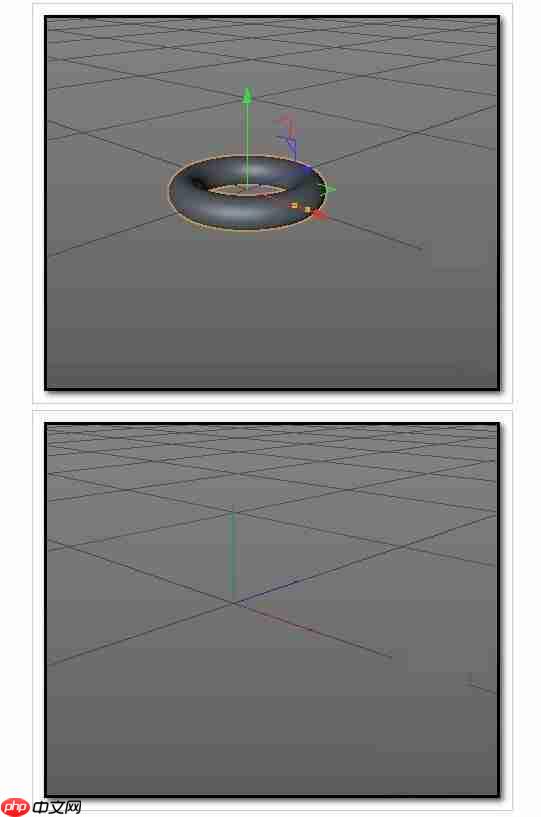
2、可以按下快捷键 CTRL+R 打开渲染设置窗口,查看是否能在此看到该物体。同时,在界面右上方的对象管理面板中,依然可以看到“环形”对象的存在,说明物体仍然存在于场景中,并未被移除。
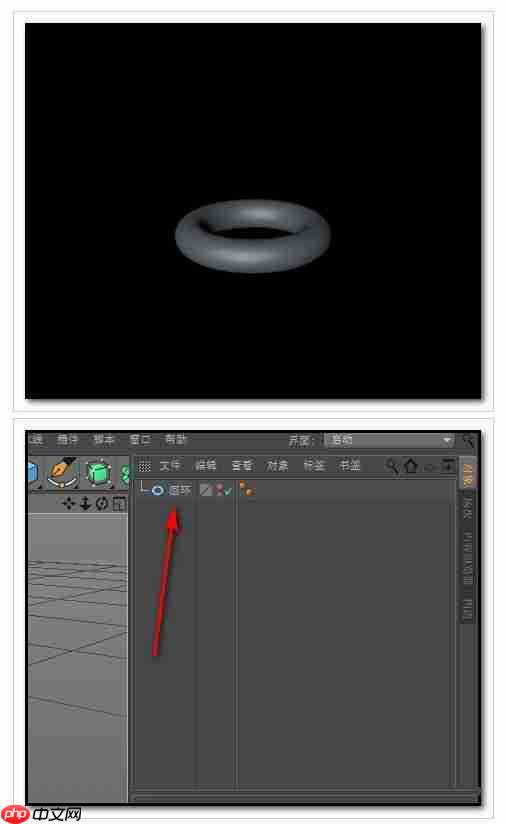
3、仔细观察对象列表中每个物体右侧的两个小圆点图标。上方的小圆点显示为红色,这正是问题的关键。正常情况下,当物体在视图中可见时,这两个圆点应为灰色状态。
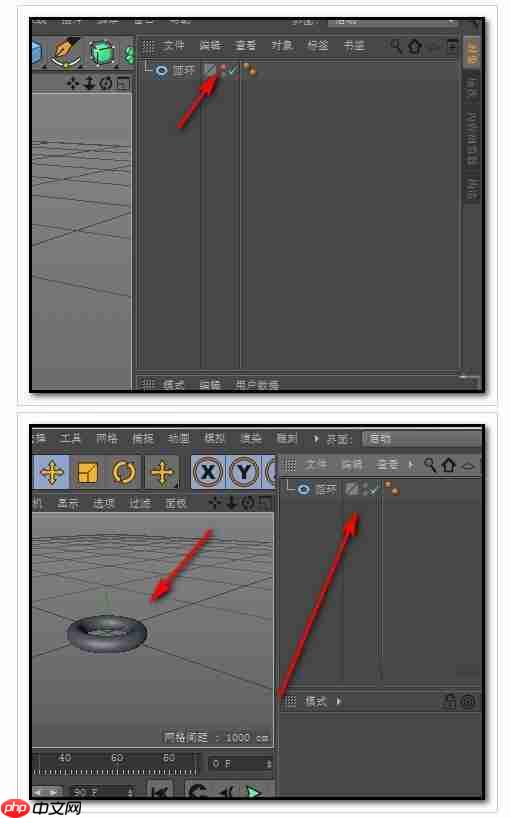
4、要让物体重新出现在视图中,只需用鼠标点击这个红色的圆点一次,它会变为绿色或灰色,同时物体就会立即在透视图中显现出来。反之,再次点击该圆点,它变红的同时物体也会从视图中消失。这说明上方的小圆点控制的是视图可见性。
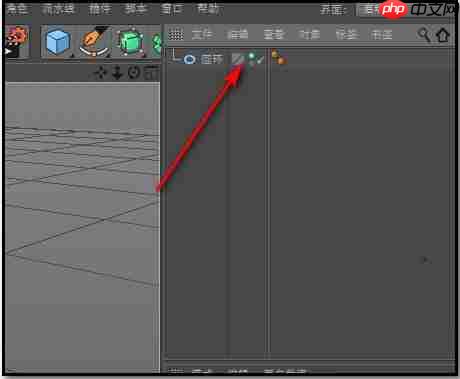
5、而下方的小圆点则与渲染可见性相关。点击一次,变为绿色,表示该物体可在渲染中显示;再点击一次,变为红色,则表示即使渲染也不会出现该物体。
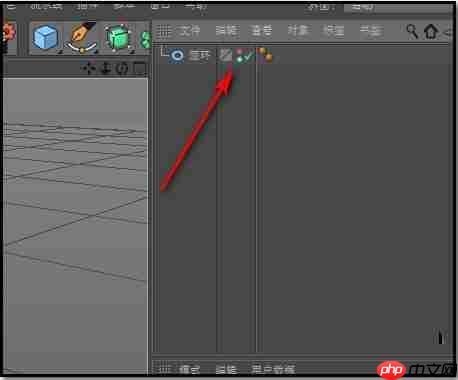
6、验证方法:按下 CTRL+R 进入渲染预览,若下方圆点为红色,则无法看到该物体;若为绿色,则可正常渲染显示。
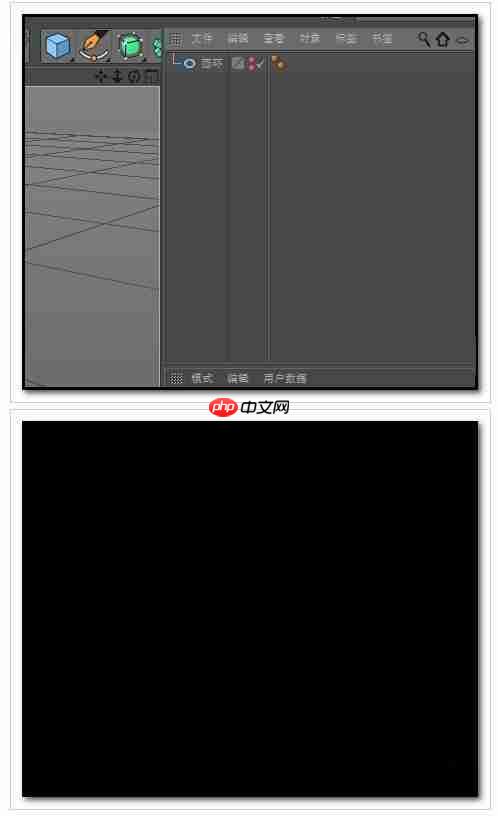
7、若想快速取消隐藏并显示物体,可按住 ALT键,然后点击任意一个红色的小圆点,即可一键恢复显示。此外,如果右侧的勾选标志由绿色对勾变为红色叉号,也代表物体被隐藏;点击红色叉号使其恢复为绿色对勾,物体也将重新显示。

以上就是C4D怎样显示视图中隐藏物体的详细内容,更多请关注php中文网其它相关文章!

每个人都需要一台速度更快、更稳定的 PC。随着时间的推移,垃圾文件、旧注册表数据和不必要的后台进程会占用资源并降低性能。幸运的是,许多工具可以让 Windows 保持平稳运行。

Copyright 2014-2025 https://www.php.cn/ All Rights Reserved | php.cn | 湘ICP备2023035733号